شهر شبکه
ارایه اخبار روز و آموزش های فناوری اطلاعاتشهر شبکه
ارایه اخبار روز و آموزش های فناوری اطلاعاتسوئیچ سیسکو مدل C9200-24T-E
اطلاعات و مشخصات سوئیچ سیسکو C9200-24T-E:
سوئیچ سیسکو C9200-24T-E از سری سوئیچ های 9200 سوئیچ سیسکو که بازار تجهیزات شبکه به فروش میرسد. کمپانی cisco از معروف ترین برند ها در زمینه تجهیزات شبکه و خصوصا سوئیچ های شبکه است .سوئیچ سیسکو c9200 از سری سوئیچ های خانواده محبوب catalyst هستند که دارای مزیت های فراوانی نسبت به سایر سری سیسکو می باشند.
این سری از سوئیچ های قدرتمند، انعطاف پذیری و سازگاری بسیار بالایی دارند. سوئیچ های سری 9200 سادگی بدون سازش را ارائه می دهند. این سوئیچ های امن، همواره روشن و در دسترس و ساده کننده IT می باشند.
این سری از سوئیچ های سیسکو دارای قابلیت های +PoE، پاور و فن اضافی، Stacking با پهنای باند حداکثر تا 160 گیگابیت بر ثانیه، uplinkهای ماژولار، پشتیبانی از ویژگی های لایه 3 و Cold patching میباشند، پس در نتیجه یک راه حل بی نظیر در صنعت با انعطاف پذیری متفاوت و معماری قابل ارتقا برای دسترسی مقرون به صرفه و گزینهای بسیار مناسب برای سازمان ها و شرکت های متوسط تا بزرگ و شعب دفاتر است.
معرفی سوئیچ سیسکو C9200-24T-E:
سوئیچ سیسکو C9200-24T-E از 24 پورت 10/100/1000 اترنت، آپلینک های ماژولار برخوردار است. همچینین این سوئیچ دارای یک حافظه DRAM با ظرفیت 4 گیگابایت و حافظه فلش نیز با ظرفیت 4 گیگابایت است. سوئیچ سیسکو C9200-24T-E از فناوری Full Flexible Netflow پشتیبانی میکند که قابلیت نظارت پیشرفته را در اختیار کاربران قرار می دهد.
سوئیچ C9200-24T-E دارای ابعادی برابر4 * 44.5 * 35.0 سانتی متر و وزنی در حدود 11.02 پوند، معادل 5.0 کیلوگرم میباشد. این سوئیچ قابل نصب در رک بوده و یک فضای یک واحدی را داخل رک شبکه به خود اختصاص میدهد.
ویژگی های کلی سوئیچ های سری 9200 سیسکو:
- دارای حداکثر 48 پورت با قابلیت +full Power over Ethernet Plus) PoE)
- انعطاف پذیری با واحدهایی با قابلیت جابه جایی (FRU) و منبع تغذیه اضافی، فن ها و uplinkهای ماژولار
- گزینه های downlink انعطاف پذیر با داده، +PoE یا mGig
- کارایی عملیاتی با stacking نسل قبلی اختیاری، پشتیبانی از stacking با پهنای باند تا 160 گیگابیت در ثانیه
- UADP 2.0 Mini با CPU یکپارچه، مقیاس بهینه با ساختاری کم هزینه تر به مشتریان ارائه می دهد.
- امنیت پیشرفته با رمزگذاری AES-128 MACsec، تقسیم بندی مبتنی بر سیاست (policy-based segmentation) و سیستم های قابل اعتماد (and trustworthy systems).
- قابلیت های لایه 3 از جمله OSPF ،EIGRP ،ISIS ،RIP و دسترسی مسیریابی شده (routed access).
- نظارت بر شبکه پیشرفته با استفاده از Full Flexible NetFlow
- Cisco Software-Defined Access)SD-Access) :
- ساده کردن عملیات و استقرار با اتوماسیون مبتنی بر سیاست از لبه (edge) به cloud، مدیریت شده با Identity Services Engine سیسکو (ISE).
- اطمینان از شبکه و زمان بهبود resolution از طریق مرکز DNA سیسکو
- قابلیت Plug and Play : یک پیشنهاد ساده، ایمن، یکپارچه برای سهولت در راه اندازی دستگاه شعبات یا فضاهای جدید یا ارتقا به شبکه موجود.
- Cisco IOS XE : یک سیستم عامل مبتنی بر صدور مجوز برای محصولات Cisco Catalyst 9000 با پشتیبانی از برنامه نویسی مدل محور و streaming telemetry.
- ASIC با pipeline قابل برنامه ریزی و قابلیت های micro-engine، همراه با الگو، تخصیص قابل تنظیم از ارسال لایه 2 و لایه 3، لیست های کنترل دسترسی (ACLs) و کیفیت خدمات ورودی ها (QoS).
ویژگی های سوئیچ سیسکو C9200-24T-E:
- ابعاد محصول: 4 * 44.5 * 35.0 سانتی متر
- وزن محصول: 5 کیلوگرم
- سری: Catalyst 9200
- جنس بدنه : فلز
- حافظه رم: 4GB
- حافظه بافر : 4MB
- حافظه فلش : 4GB
- تعداد پورت: 24port PoE+/ 4x1G uplink Switch
- ظرفیت سوئیچینگ: 128Gbps
- پهنای باند Stacking : برابر با 160Gbps
- نرخ انتقال دیتا : 95.23Mpps
- توان مصرفی: 125 وات AC
- قابلیت POE: ندارد
منبع :
کیستون شبکه باریک لگراند Cat6 SFTP
مشخصات و اطلاعات کیستون شبکه باریک لگراند Cat6 SFTP
کیستون شبکه باریک لگراند Cat6 SFTP ساخته شده توسط کمپانی بزرگ لگراند میباشد که این شرکت در کشور فرانسه قرار دارد. از این قطعه برای اتصال بین کابل شبکه با تجهیزاتی مانند روتر، سوئیچ، کیس کامپیوتر و یا سرور استفاده می شود.
کیستون ها جزئی از تجهیزات پسیو شبکه میباشند. این مدل از کیستون قابلیت نصب بر روی هر ترانکینگی را دارا میباشد. این نوع کیستون با توجه به نوع خود مخصوص کابلهای FTP و SFTP است. کابلهای SFTP دارای شیلد و فویلی از جنس آلومینیوم میباشند که قابلیت تخلیه الکتریسیته ساکن و حذف نویز را دارند که با این نوع از کیستون نیز سازگاری دارد.
این کیستون به رنگ سفید است و جنس بدنه آن از PVC ساخته شده است. روی بسته کیستون نیز اطلاعاتی مثل سری ساخت و پارت نامبر(076563) محصول و همچنین کشور سازندهی آن واقع است.
ویژگیهای کیستون شبکه باریک لگراند Cat6 SFTP :
- دارای محفظه جهت شماره گذاری برای شناسایی درست پورت ها و نودها
- دارای مکانیزم Toolless (برای نصب احتیاجی به ابزاری ندارد)
- قابلیت lock شدن
- سهولت در استفاده و کاربردی
- دارای فیس پلیت (Face Plate) بر روی خود
- دارای ماژول ترانکینگ به اندازه یک ماژول
- دارای شاتر برای جلوگیری از نفود گرد و غبار
جزئیات بسته بندی کیستون شبکه لگراند Cat6 SFTP :
کیستون شبکه لگراند Cat6 SFTP در یک جعبه به رنگ قرمز یا سفید قرار داده شده است که در هر یک از این بسته ها 10 عدد کیستون به صورت مجزا از هم در یک پوشش پلاستیکی قرار گرفته است. درون هر جعبه ده عددی یک راهنمای نصب برای کاربران قرار داده شده است تا بتوان براحتی برای نصب کیستون استفاده کرد.
منبع :
نحوه تنظیم روتر تی پی لینک
شاید شما فکر کنید تنظیم روتر تی پی لینک کار بسیار سختی باشد، اما این کار نه دشوار است نه آسان ما در این زمینه به شما کمک خواهیم کرد با خیال راحت بتوانید روتر خود را راه اندازی، پیکربندی و تنظیم کنید، چرا که روتر و مودم شما بعد از نصب و راه اندازی احتیاج به پیکربندی و تنظیماتی دارد تا بتوانید از اینترنت استفاده کنید و امنیت شبکه خانگی یا اداری خود را حفظ کنید. در نتیجه ما در این مقاله قصد داریم تا تمام مراحل تنظیمات و پیکربندی روتر تی پی لینک را از ابتدا تا اتصال به اینترنت را آموزش دهیم.
نحوه تنظیم روتر تی پی لینک:
در این قسمت از مقاله قصد داریم از بهترین راه های راه اندازی روتر تی پی لینک را به شما ارائه دهیم. اگر این مراحل را با دقت و گام به گام انجام دهید هیچگونه مشکلی در نصب و راه اندازی این مدل روتر ها را نخواهید داشت. در نتیجه با ما در ادامه این مقاله همراه باشید.
راه اندازی و نصب روتر تی پی لینک:
برای راه اندازی روتر های تی پی لینک در ابتدا باید کابل اترنتی که از یک طرف به پریز مخابرات متصل است را به درگاه های پشت روتر که به نام های WAN و Internet هستند متصل کنید. گام بعدی باید یک سر آداپتور برق را به دستگاه وصل کنید و سر دیگر را به پریز دیواری نزدیک آن وصل نمایید. در نتیجه روتر تی پی لینک خود را روشن نمایید.
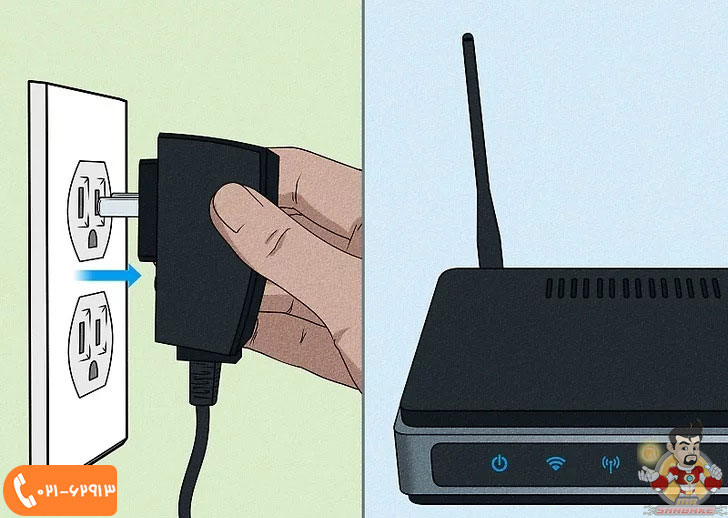
پیکر بندی روتر TP-Link:
اگر شما میخواهید روتر TP-Link خود را بازنشانی و یا راه اندازی کنید، زمانی که روتر تی پی لینک شما روشن است، دکمه WPS/RESET را برای 20 ثانیه نگهدارید تا هنگامی که LED روتر از آهسته تا تند چشمک بزند.
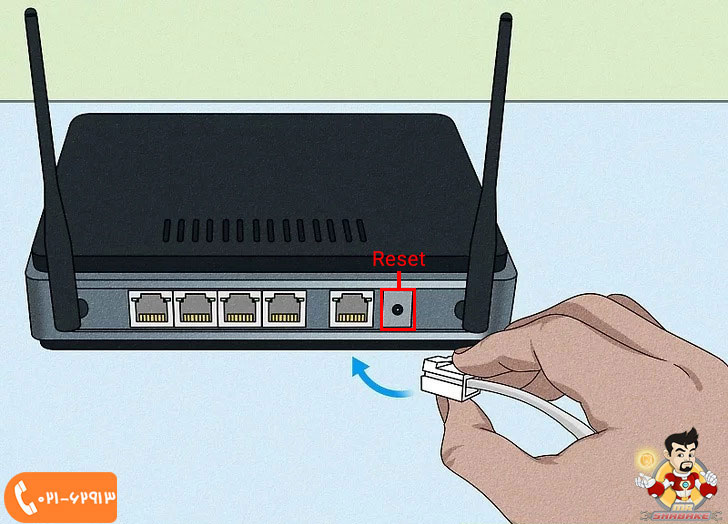
در نتیجه دکمه را رها کنید و صبر کنید تا روتر به تنظیمات پیش فرض کارخانه یا همان راه اندازی مجدد بازگردد. تلفن همراه یا سیستم خود را با استفاده از کابل اترنت یا وای فای به روتر متصل کنید.
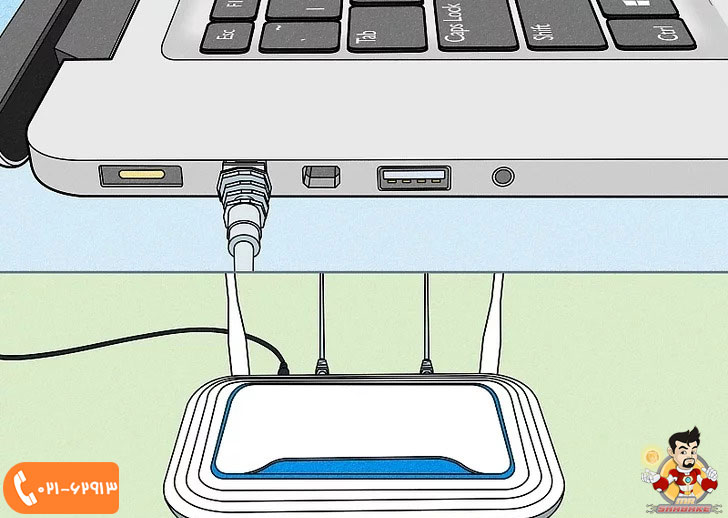
ورود به تنظیمات روتر TP-Link:
زمانی که تلفن و یا سیستم شما به روتر متصل شد. یک مرورگر وب باز کنید و آدرس زیر را در قسمت بالا (آدرس) تایپ کنید. در نتیجه اینتر را فشار دهید تا بتوانید از صفحه وب بازدید کنید.
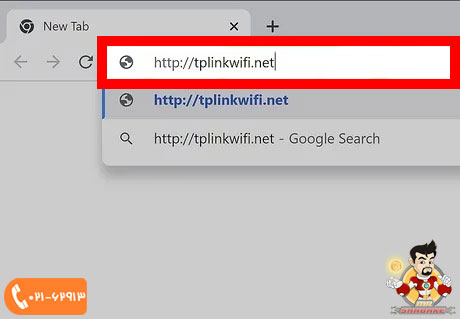
جهت امنیت کار خود، یک پسورد ورود برای مدیریت ایجاد کنید. در ابتدا رمز ورود جدید خود را تایپ کنید سپس رمز ورود خود را تایید کنید و در آخر بر روی کلمه starst کلیک نمایید.
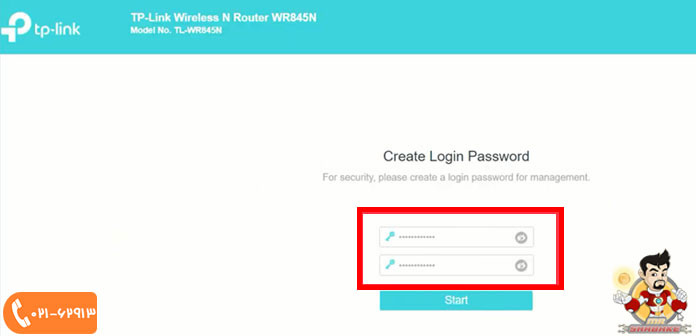
راه اندازی روتر را سریعا اجرا کنید تا اتصال اینترنت و تنظیمات بی سیم خود را به صورت دستی پیکربندی کنید. جهت ادامه راه اندازی روتر تی پی لینک خود، بر روی دکمه NEXT کلیک کنید.
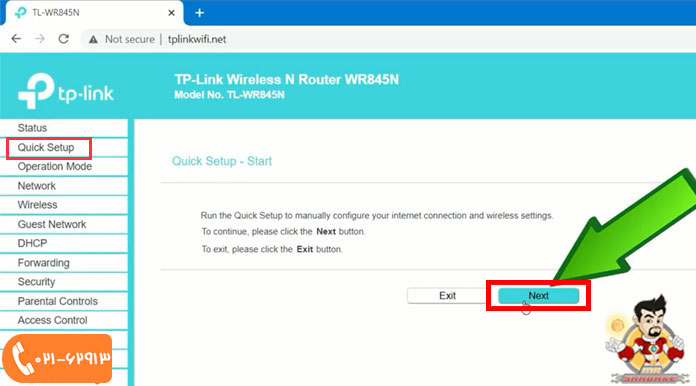
تنظیمات روتر تی پی لینک:
منطقه محلی خود را از بین لیست کشور های مختلف انتخاب کنید. بعد از آن بر روی دکمه بعدی کلیک کنید تا راه اندازی روتر TP-Link خود را ادامه دهید.
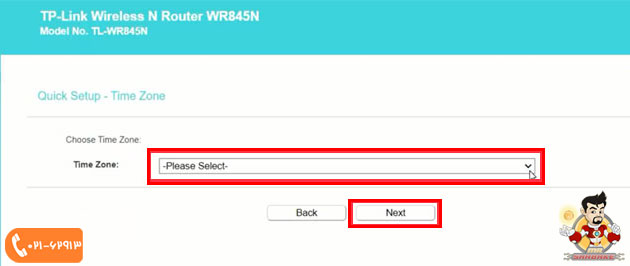
باید حالت عملکرد را انتخاب نمایید. گزینه اول یا Wireless Router را انتخاب کنید. بعد بر روی دکمه next کلیک کنید تا راه اندازی روتر تی پی لینک خود را بتوانید ادامه دهید.
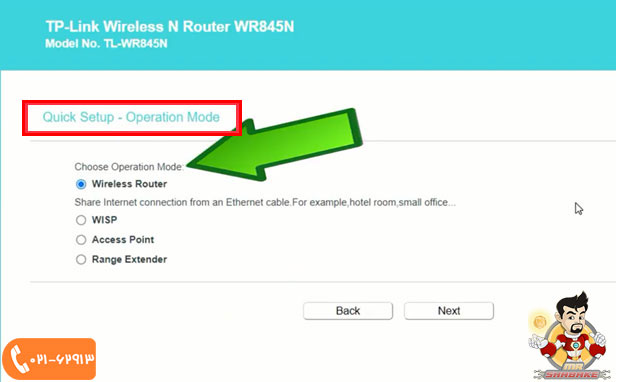
در این مرحله باید نوع اتصال و رمزگذاری را انتخاب نمایید که شامل Dynamic IP ،Static IP ،PPPoE ،L2TP ،PPTP است. در کشور ما ایران اصولا این تنظیمات را بر روی PPPOE میگذارند. اما شما یک راه حل دیگر هم نیز دارید این است که از ارائه دهنده خدمات اینترنت خود در رابطه با اتصال اینترنت و جزئیات مورد نظر آن سوال کنید. و در آخر بر روی کلید بعدی کلیک کنید تا راه اندازی روتر خود را ادامه دهید.
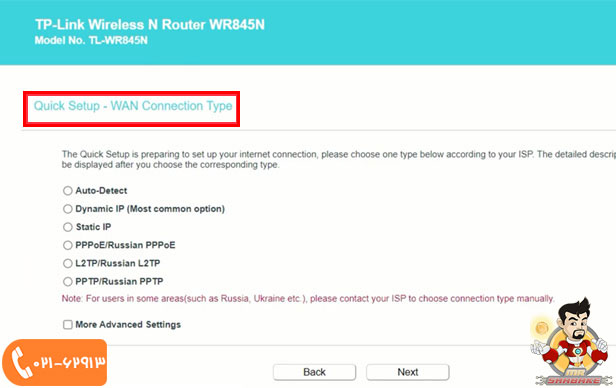
در این قسمت یک نام کاربری و رمز عبور PPPOE خود را که ارائه دهنده خدمات اینترنتی خودتان سرویس میدهد را وارد کنید. باید ابتدا نام کاربری اتصال PPPOE را تایپ کنید. در نتیجه رمز عبور اتصال PPPOE خود را تایپ کنید. در کادر آخری هم پسورد رمز عبور PPPOE خود را تایید کنید. در نتیجه برای ادامه راه اندازی روتر TP-Link روی دکمه Next کلیک کنید.
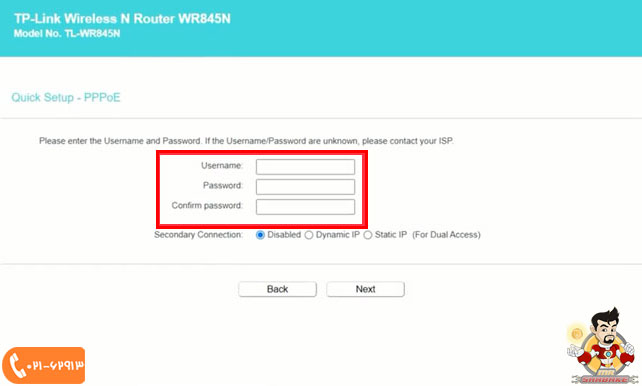
تنظیمات Wireless:
در صفحه بعدی، در کار اول باید نام شبکه بی سیم روتر تی پی لینک را تایید نمایید یا تغییر دهید. شما میتوانید این نام را در قسمت داده شده وارد کنید و در کارد بعدی که Region نام دارد باید مطمئن شوید که در قسمت انتخاب محله، کشور صحیح را برای منطقه انتخاب کنید تا قوانین آن بر اساس قوانین محلی تایید شود.
تنظیمات و انتخاب غلط ممکن است باعث تداخل شود. به علاوه شما باید یک رمز عبور برای امنیت و ایمن سازی شبکه بی سیم خود انتخاب کنید. رمزی که تنظیم کردید را در کادر کنار رمز عبور Wireless Password وارد کنید. پسورد بی سیم یا WI-FI باید حداقل 8 کاراکتر داشته باشد سپس بر روی دکمه بعدی کلیک کنید تا راه اندازی روتر تی پی لینک خود را ادامه دهید.
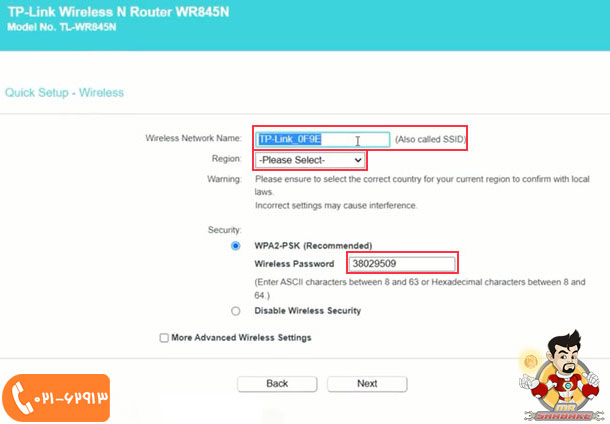
در این قسمت راه اندازی و نصب روتر تی پی لینک کاملا انجام شده است. اگر میخواهید تنظیمات را تغییر دهید روی back کلیک کنید برای ذخیره و اعمال تنظیمات خود، بر روی save کلیک کنید تا راه اندازی و پیکربندی روتر به اتمام برسد.
منبع :
رک الگونت ایستاده 18 یونیت عمق 80
مشخصات و اطلاعات رک الگونت ایستاده 18 یونیت عمق 80:
رک شبکه یکی از پر کاربردترین تجهیزات پسیو می باشد که وظیفه محافظت از محصولات و مسئولیت نظم آن ها را بر عهده دارد. رک الگونت ایستاده 18 یونیت عمق 80 دارای عمق 80 و عرض 80 سانتی متر است. این رک که جزویی از تجهیزات شبکه محسوب میشود از فن استاندارد 220 ولت، شیشه سکوریت حرارت دیده نشکن، قفل طرح ریتال، 2جفت داکت آداپتور متحرک در جلو و انتهای رک برخوردار می باشد.
برای دسترسی بهتر به تجهیزات داخل رک، 2 پنل بغل بازشو در دو طرف و یک بغل بازشو در پشت تعبیه شده است. معمولا بر روی پنلهای بغل، ضامن انگشتی قرار دارد. جنس این محصول از فلز بوده و رنگ آن مشکی الکترواستاتیک ضدخش است؛ بنابراین مقاومت بسیار خوبی در برابر شرایط مختلف دارد.
رک الگونت ایستاده 18 یونیت عمق 80 فاقد فن است اما بر روی کیت موجود در سقف آن، میتوان فن نصب کرد. امکان عبور کابل در این رک وجود دارد و برای این کار 6 جایگاه عبور کابل در نظر گرفتهاند. 3 جایگاه در سقف، 1 عدد در کف و 2 جایگاه به صورت فرچهای در پشت رک تعبیه شده است.

مشخصات فنی رک الگونت ایستاده 18 یونیت عمق 80:
- نوع رک : ایستاده
- سری رک : اقتصادی (Economic)
- ارتفاع : 18 یونیت
- عمق : 80 سانتی متر
- عرض : 80 سانتی متر
- ارتفاع کل : 95 سانتی متر
- تعداد چرخ : 4 عدد
- نوع درب رک الگونت: شیشه ای فریم دار
- رنگ : الکترو استاتیک پودری
- دارای فن استاندارد 220 ولت 120*120
- دارای 2 جفت داکت آداپتور متحرک در جلو و انتهای رک
- دارای قفل طرح ریتال
- دارای آداپتور های گالوانیزه جهت ارت
- دارای شیشه سکوریت حرارت دیده نشکن
- دارای قابلیت سفارش سازی رنگ در تمام مدل ها
- دارای 3 پنل متحرک و درب پشت قفل دار لولایی
منبع :
رک الگونت ایستاده 22 یونیت عمق 100
مشخصات و اطلاعات رک الگونت ایستاده 22 یونیت عمق 100:
رک الگونت ایستاده 22 یونیت عمق 100 دارای ارتفاع 115 سانتی متر و عمق 100 سانتیمتر می باشد. این رک ایستاده محفظه ای است که سایر تجهیزات شبکه اعم از سوئیچ شبکه، سرور، روتر و غیره بر روی آن قرار می گیرند. همانطور که گفته شد این رک به صورت ایستاده بوده و به منظور سهولت در جا به جایی دارای 4 چرخ در زیر رک می باشد.
از دیگر امکانات رک الگونت ایستاده 22 یونیت عمق100 می توان به دو شلف ثابت و یک شلف متحرک اشاره نمود که جهت جداسازی دستگاه ها از یکدیگر و در واقع ایجاد طبقات استفاده می شوند. این کالا دارای دو عدد پاور ماژول پنج پورت بوده که برای تامین برق دستگاه های داخل محفظه مورد استفاده قرار می گیرند. لایت پنل از دیگر اقلامی است که در حین خرید رک به مشتریان عرضه شده و با اتصال آن به یکی از پاور ماژول ها می توان فضایی روشن درون محفظه ایجاد نمود.
مشخصات فنی رک الگونت ایستاده 22 یونیت عمق 80:
- رک الگونت ایستاده 22 یونیت عمق 100 دارای طراحی متفاوت و مقاوم
- درب فریم دار شیشه ای
- رنگ الکترو استاتیک پودری
- رک الگونت ایستاده 22 یونیت عمق 100 دارای 4 عدد آداپتور قابل تنظیم
- قابلیت تحمل وزن تا 800 کیلوگرم
- شیشه سکوریت حرارت دیده نشکن
- دارای فن 220 ولت 12 * 12 بلبرینگی
- رک الگونت ایستاده 22 یونیت عمق 100 دارای 4 عدد چرخ و 4 عدد پایه ثابت قابل تنظیم
- 3 عدد پنل بازشو پشت و طرفین (قفل سوییچی)
- دارای قفل طرح ریتال و درب پشت (قفل سوییچی) لولایی
- دارای عمق 100، عرض 100 و ارتفاع 115 سانتی متر
منبع :

